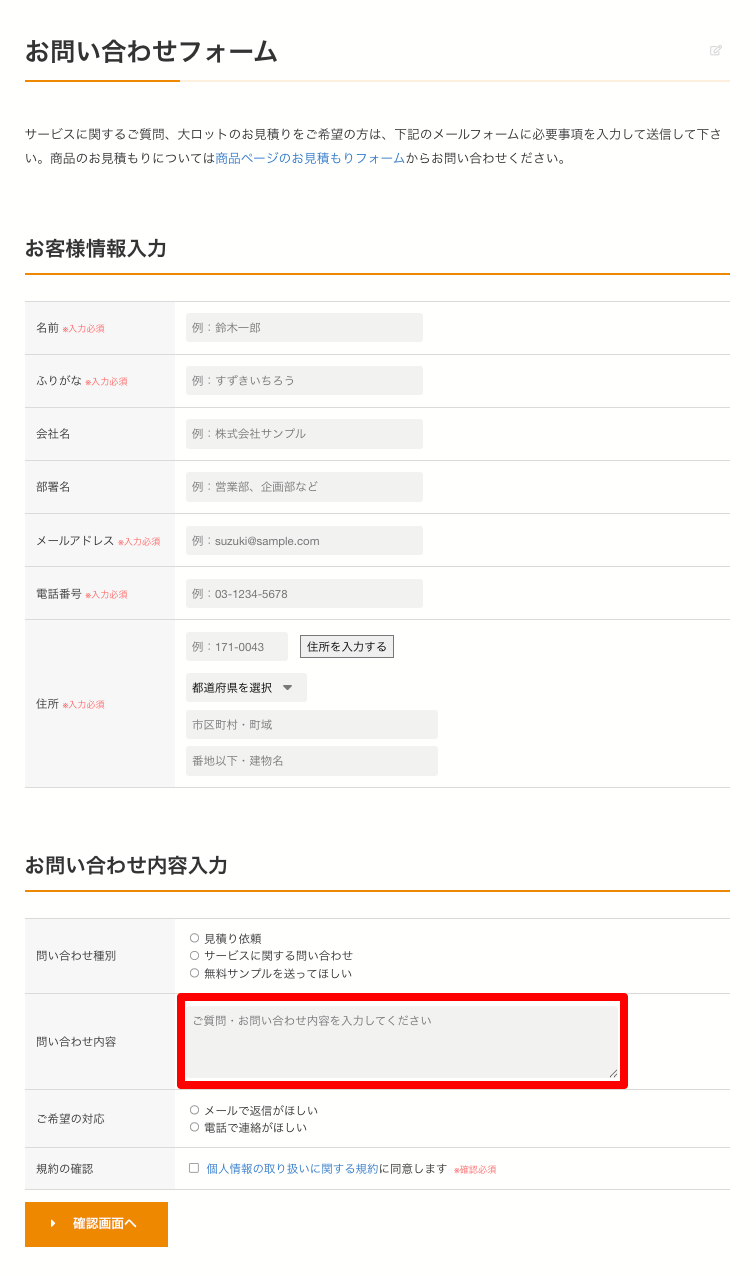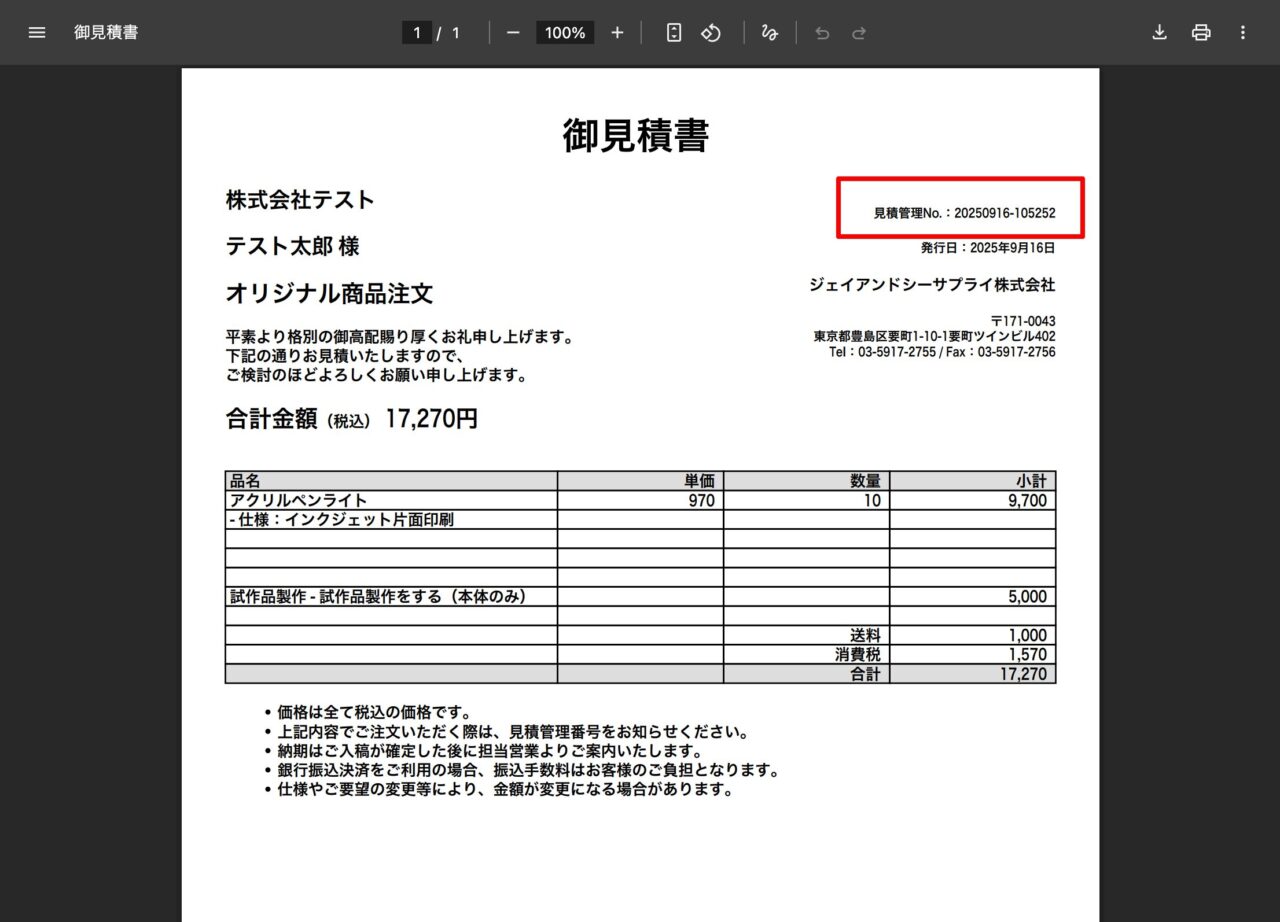当サイトでは、ご希望の数量や仕様を入力するだけで、すぐにお見積書を自動作成・ダウンロードしていただけます。検討段階で予算感を確認できるのはもちろん、社内稟議や上司へのご提案資料としてもそのままご利用可能です。また、ロット数やデザイン違いで複数の見積書を作成すれば、簡単に比較検討することもできます。ご注文前に正式な見積書をご確認いただけることで、安心してご相談・ご依頼いただけます。
見積書の活用方法
- すぐに予算感を把握できる
- フォームから数量や仕様を入力すると、その場でお見積書が自動生成されます。希望する商品はもちろん、印刷方法・サイズ・形状・付属品・梱包方法・試作品製作の有無まで反映されるため、実際の条件に近い費用感を検討段階から確認できます。
- 社内稟議や上司への提案に
- 自動で作成される見積書はPDF形式でダウンロードできます。法人担当者の方は、仕様や数量、付属品の有無など細かな条件を反映した資料をそのまま社内稟議や上司への提案にご利用いただけます。面倒な依頼や再計算の手間なく、スピーディーな意思決定をサポートします。
- 比較検討がしやすい
- 色違い・ロット数違いはもちろん、素材や印刷方法、付属品や梱包方法を変えた複数の条件で見積書を作成できます。さらに試作品製作の有無も比較可能なので、品質確認を重視する場合とコスト重視の場合の両方を簡単にシミュレーションできます。複数の見積もりを並べて検討することで、より最適なプランを選びやすくなります。
見積書の作成・ダウンロードの手順
ウェブサイトに掲載されているすべての商品は、各商品ページの「見積り注文フォーム」から金額を確認し、PDF形式の見積書を自動作成・ダウンロードできます。操作の手順は以下をご確認ください。
-
商品一覧からご希望の商品を選びます。
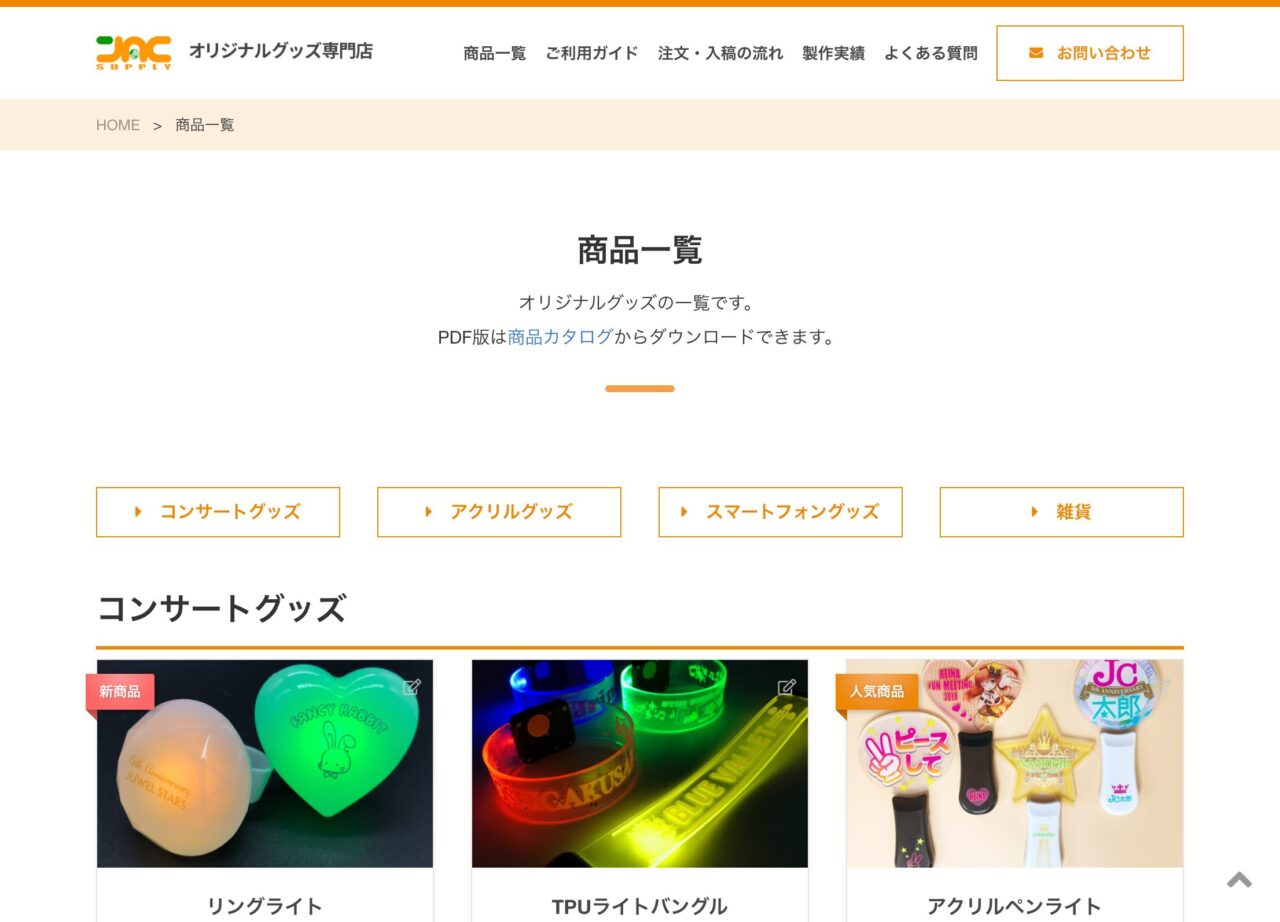
-
商品ページ内の「見積り注文フォーム」をクリックします。
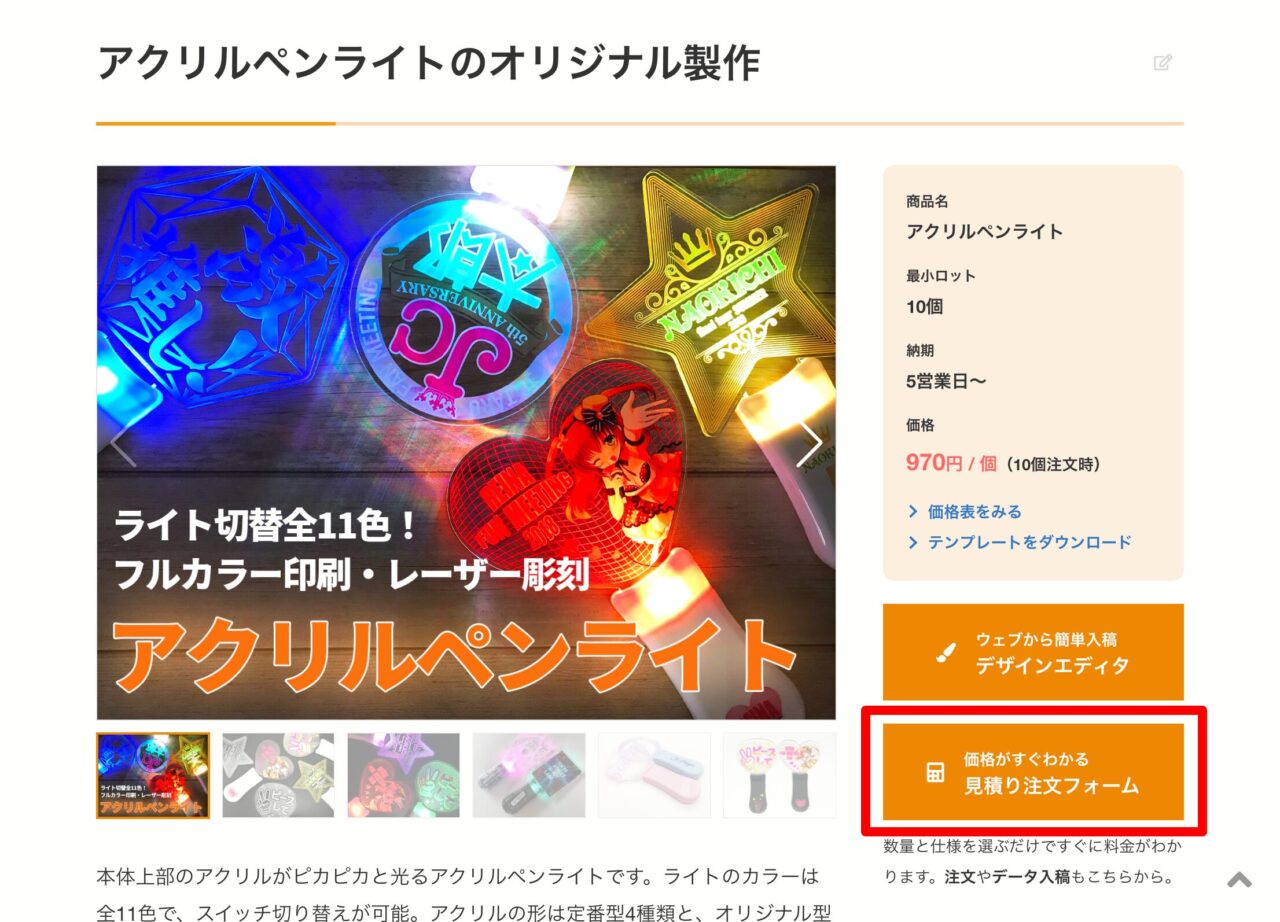
-
フォーム内で必要事項を入力し、「入力内容の確認」をクリックします。
以下の例では問い合わせ種別で「注文する」を選択していますが、「試作品のみ注文する」を選択すると、試作品のみ注文する場合の見積書を作成できます。
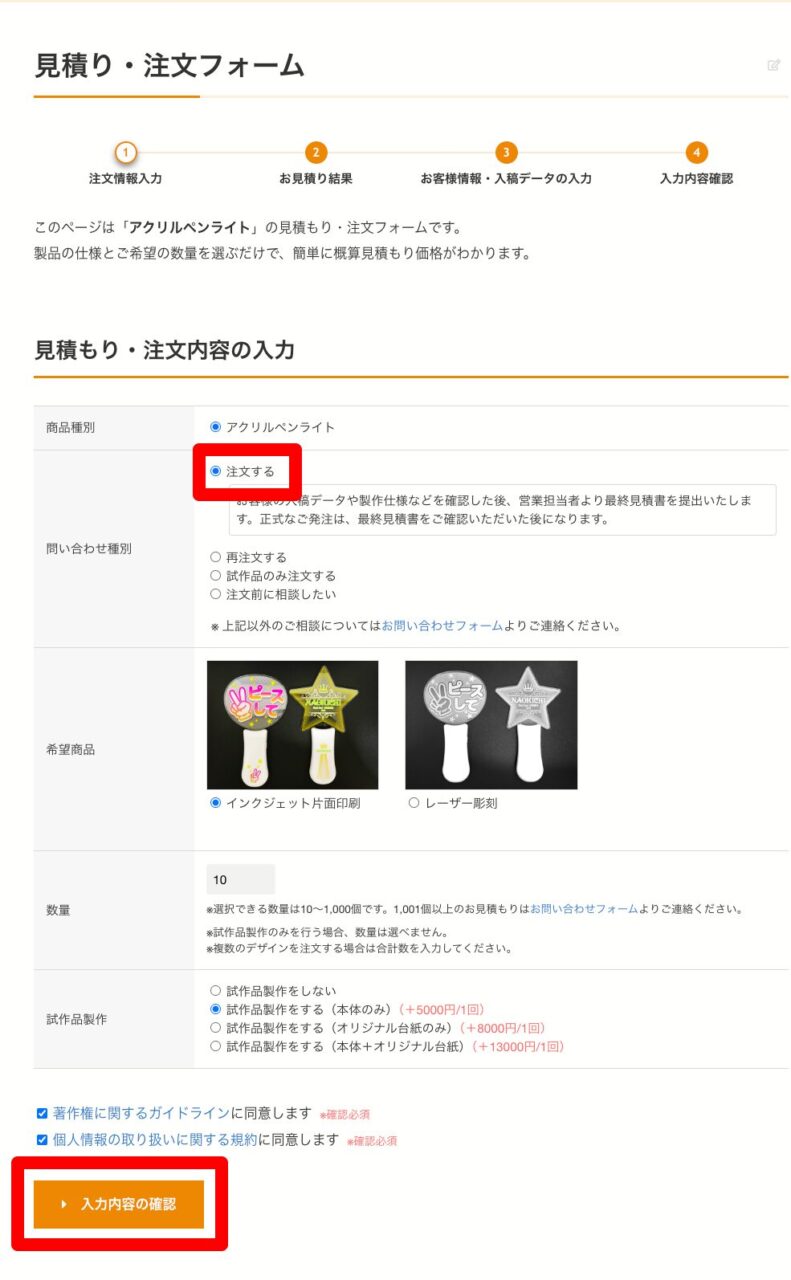
-
見積り金額が表示されます。内容を確認したら画面下部までスクロールして「見積書を発行する」をクリックします。
異なる仕様や数量で金額を確認したい場合は、「入力内容の修正」をクリックし、もういちど商品情報を入力してください。表示の内容で注文したい場合は「お客様情報の入力へ」をクリックすれば、そのままご注文へ進みます。
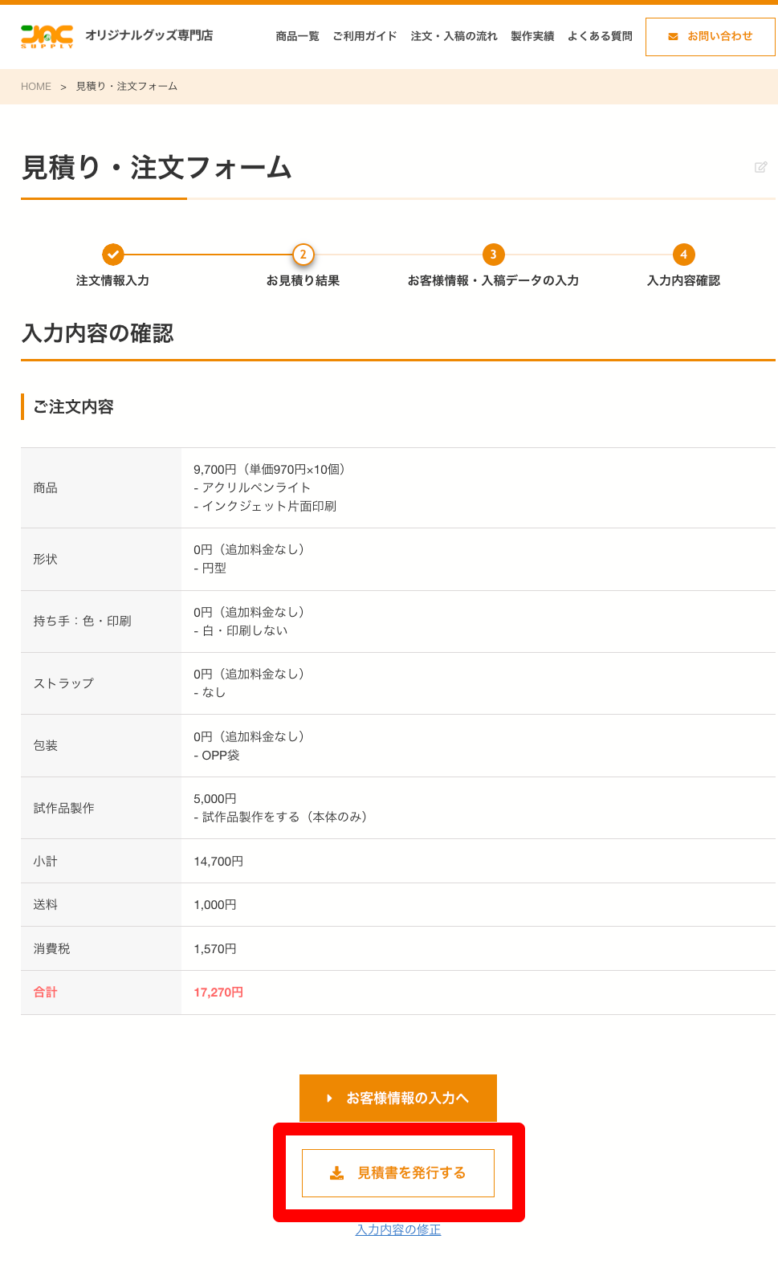
-
見積書に表示する会社名(貴社名など)と宛名を入力し、「見積書を発行する」をクリックします。
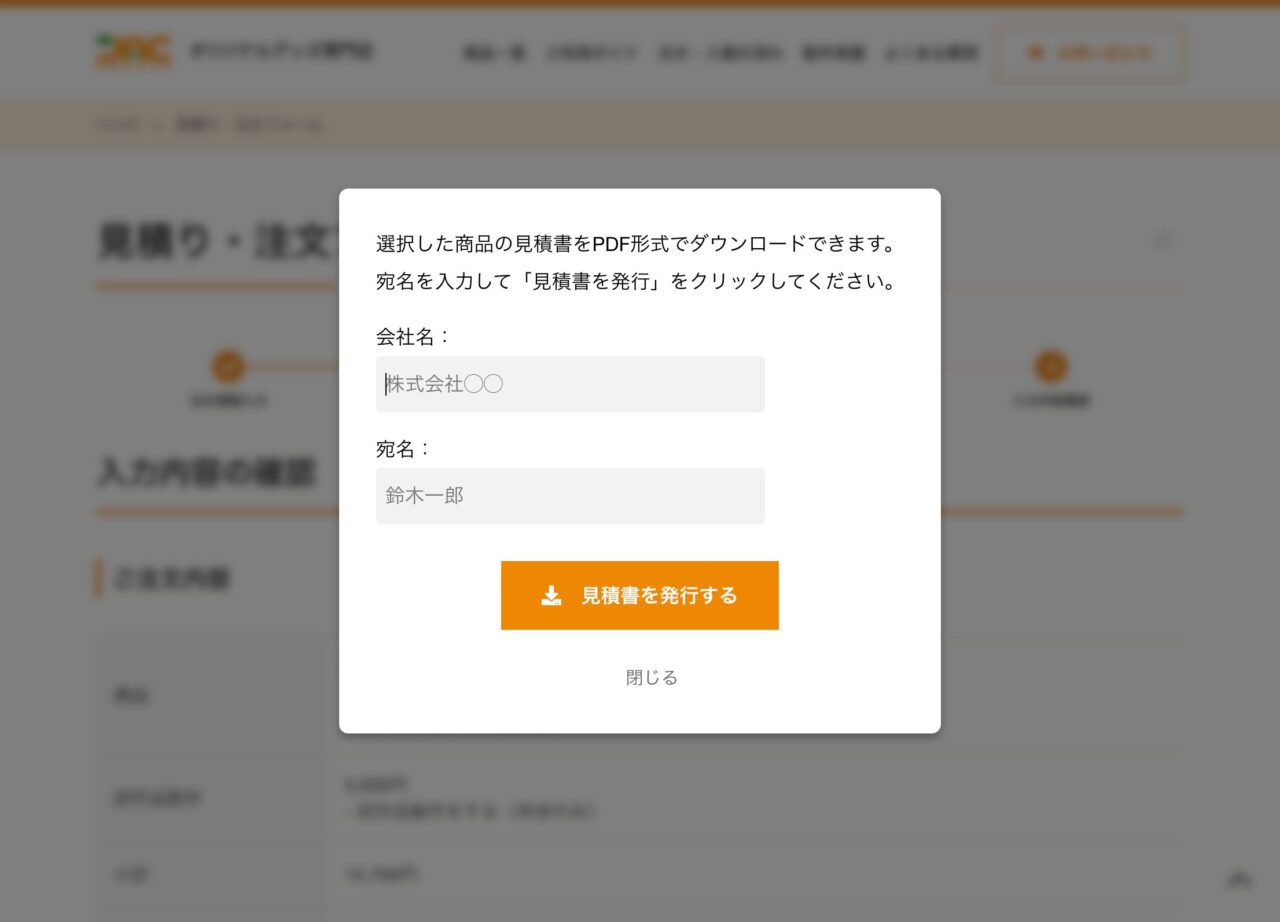
-
PDF形式の見積書が発行され、ウェブブラウザに表示されます。必要に応じてダウンロードしてご利用いただけます。
PDF画像の表示方法はOSやブラウザによって異なる場合があります(以下の画像はGoogleChromeの画面です)。
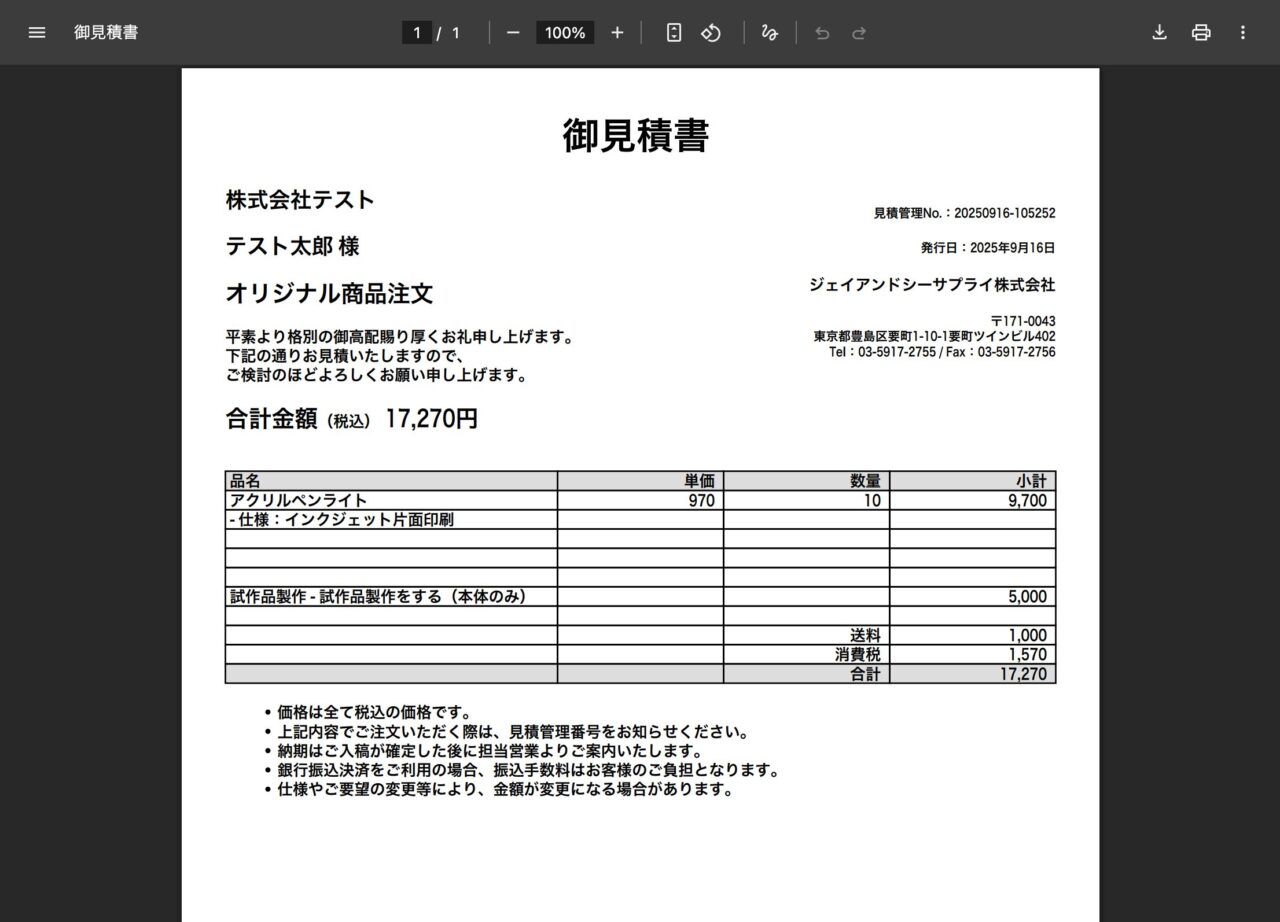
- 異なる仕様や数量で再度見積書を作成したい場合は、「4」の画面で「入力内容の修正」をクリックし、もういちど商品情報を入力してください。
作成した見積書の内容で注文する場合
社内稟議や比較検討をした後、発行した見積書の内容で注文する場合は、お問合せフォームからお申し込みいただけます。フォームの問い合わせ内容欄に見積書番号を記入した上でメールを送信してください。担当スタッフより折り返しご連絡いたします。